Chiar dacă iPhone 6s arată identic cu predecesorul său, utilizarea noului smartphone este de fapt așa diferite datorită 3D Touch și noilor gesturi Peek și Pop care oferă în esență găuri de vierme altora aplicații. Mersul la viteză cu noua metodă de introducere poate dura ceva timp, așa că am compilat o listă cu toate caracteristicile dulci despre care probabil nu știați.
Iată 11 sfaturi ucigașe pentru iPhone 6s pentru a vă ajuta să vă stăpâniți noul dispozitiv:
Reglați sensibilitatea 3D Touch

Stăpânirea cantității perfecte de presiune pentru a aplica un Peek în loc de un Pop poate să te obișnuiască. Este puțin mai ușor să folosiți 3D Touch dacă îi schimbați sensibilitatea de la presiune medie la lumină. De asemenea, îl puteți schimba în Firm dacă aveți obiceiul de a apăsa prea tare. Accesați Setări >> Generalități >> Accesibilitate >> 3D Touch.
Atingeți 3D pentru a transforma tastatura în trackpad
Foto: Matthew Panzarino /Stare de nervozitate
Selectarea unui segment de text pe ecranul unui iPhone poate fi dificilă, dar 3D Touch îl face mult mai ușor. Doar apăsați ferm tastatura pentru ao transforma într-un trackpad. Apoi puteți glisa la stânga și la dreapta pentru a muta cursorul. Apăsați greu pentru a începe să evidențiați textul, apoi copiați-l, tăiați-l sau lipiți-l după cum este necesar.
Aruncați o privire la site-urile web fără să le vizitați
Cel mai bun lucru despre 3D Touch este capacitatea sa de a vă permite să aruncați o privire la alte aplicații fără a părăsi cea din care vă aflați. De exemplu, dacă un prieten îți trimite un link web, poți apăsa ferm pe acesta pentru a afișa o previzualizare a paginii și apoi alege Deschide link, adaugă în Listă de citire sau Copie.
Gestionați e-mailul fără a deschide mesaje
3D Touch strălucește cel mai tare în aplicația Apple Mail, care vă va ajuta să ajungeți căsuța de e-mail zero cu ușurință. Utilizatorii pot privi în e-mailuri cu o presă fermă, afișând opțiuni de răspuns, redirecționare, marcare ca spam, setarea unei notificări sau mutarea mesajului.
Trageți în sus App Switcher cu 3D Touch
Apăsând de două ori butonul de pornire este 2014. Cu 3D Touch, puteți apăsa din greu pe partea stângă a ecranului de pornire pentru a afișa fereastra de comutare a aplicației cu toate cardurile dvs. de aplicații active.
Dezactivați Live Photos
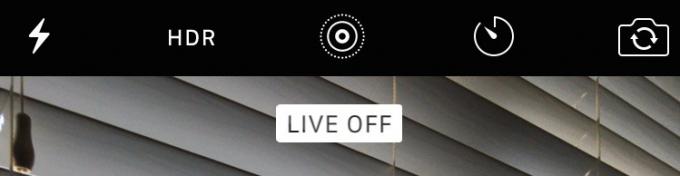
Fotografiile live sunt un nou format media foarte interesant, dar imaginile în mișcare ocupă, de asemenea, dublul spațiului ca o imagine statică normală. Dacă vă faceți griji cu privire la economisirea spațiului, puteți dezactiva funcția atingând pictograma Live Photos din aplicația camerei.
Reglați setările video pentru FPS mai mare / mai mic
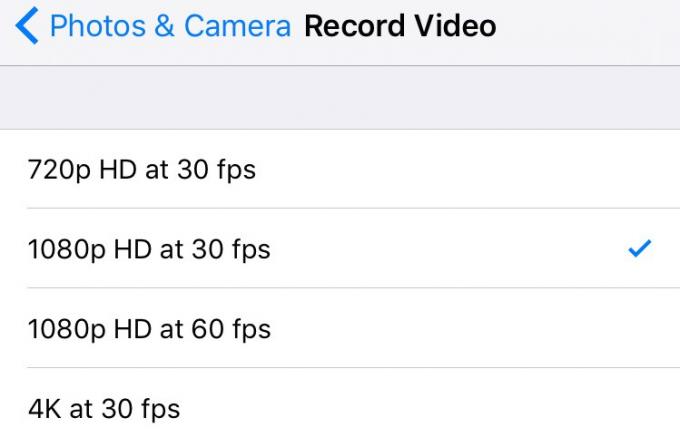
Videoclipurile 4K vor aduna mult mai mult spațiu de stocare decât va face Live Photos. Puteți comuta între 1080p la 30 FPS, 720p la 30 FPS, 1080p la 60 FPS și 4K la 30 FPS accesând Setări >> Fotografii și cameră >> Înregistrați video.
Apăsați fotografia unui contact oriunde pentru a începe un mesaj sau un apel
Puteți apăsa cu greu fotografia unui contact de aproape oriunde (Mail, Mesaje, Contacte etc.) pentru a afișa un meniu pentru a apela, trimite un mesaj sau FaceTime.
Examinați imaginile recente în timp ce faceți mai multe
Nu mai trebuie să mergeți până la rolă pentru a vizualiza fotografiile în aplicația Cameră. Apăsarea fermă a miniaturii Camera Roll din aplicația Camera va afișa acum un diapozitiv cu cele mai recente imagini, astfel încât să puteți reveni la fotografierea mai rapidă.
Creați-vă propriul tapet animat
Apple a inclus nouă imagini de fundal live noi cu iPhone 6s, dar dacă este colorat pește betta nu sunt lucrurile tale, îți poți crea propriul tapet viu. Trebuie doar să luați orice fotografie live de pe cameră, atingeți butonul de partajare, apoi alegeți Setare ca fundal. Pentru a viziona imaginea de fundal în direct mișcându-se de pe ecranul de blocare, trebuie doar să apăsați ferm pe ecran.
Aruncați o privire la listele de redare
Doriți doar să aruncați o privire rapidă asupra melodiilor din lista de redare Justin Timberlake de la Apple Music? Apăsați greu și veți afișa un card care afișează listele de melodii, precum și opțiunea de a reda, reda aleatoriu sau adăugați-l la muzica dvs. Apăsați și mai tare și veți merge direct la pagina listei de redare.


